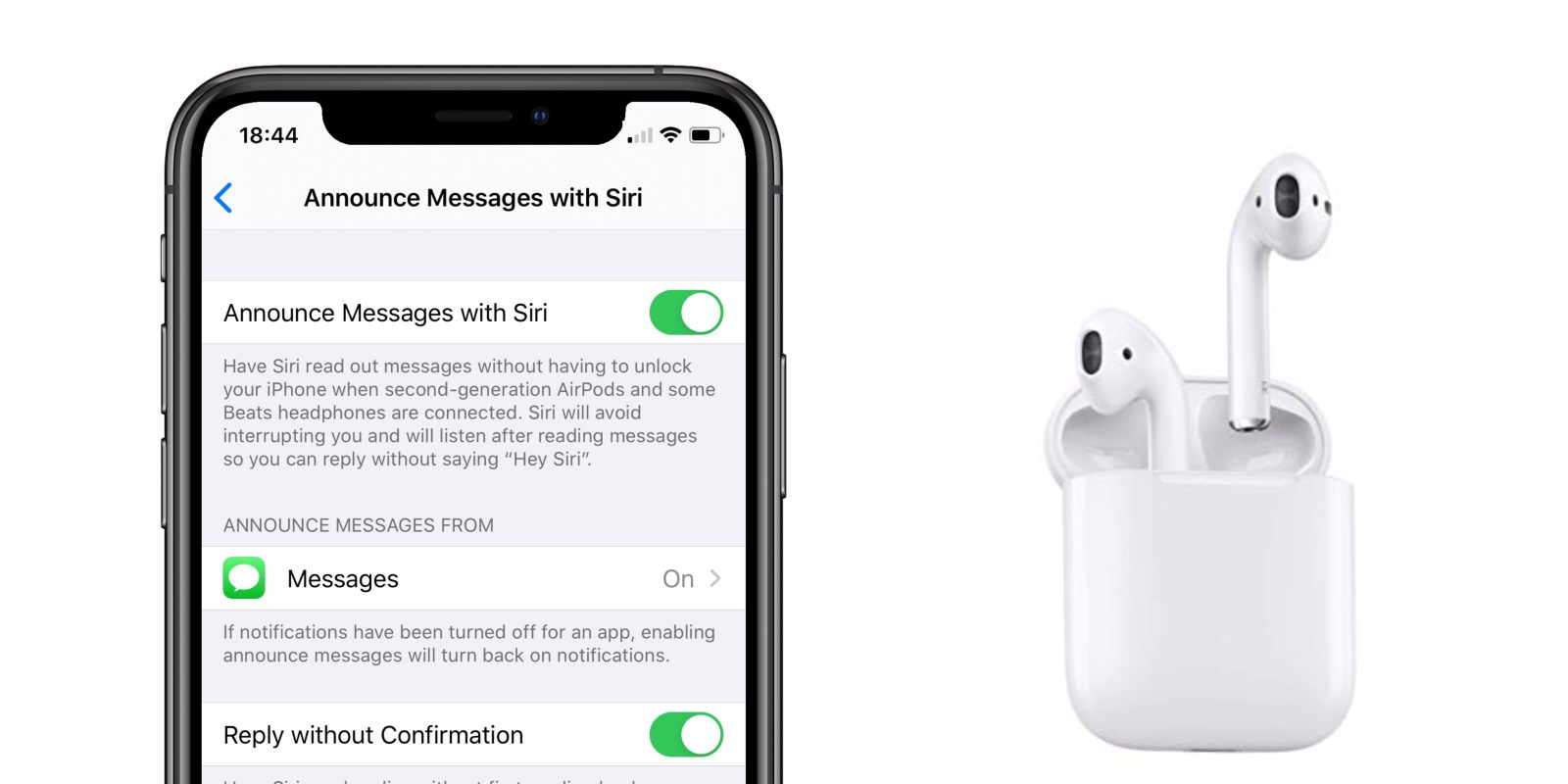
Tiesitkö, että voit todella kytkeä sen päälle Siri-viestin ilmoitus Airpodin kautta ja anna Sirin lukea ne ja vastata puolestasi? Kyllä, uuden päivityksen myötä se on mahdollista. Apple on parantanut Sirin ja Airpodin ystävyyttä ääni-ilmoituksen avulla.
Juuri nyt Siri ei ainoastaan ilmoita soittajan nimeä, vaan voi myös lukea viestin. Tällä asetuksella, kun otat Siri Message -ilmoituksen käyttöön Airpodissasi, Virtual Assistant lukee viestin puolestasi ja vastaa siihen myös langattomien Bluetooth-kuulokkeiden kautta.
Toistaiseksi ominaisuus toimii vain oletussovelluksessa, mutta sen odotetaan toimivan myös ominaisuuden kolmannen osapuolen sovellusten kanssa. Tuettu Airpod on 2. sukupolven Airpods ja jotkin kuulokkeet, joissa on langaton H1-siru.
Miten Sirin viestien ilmoittaminen toimii
Ominaisuuden käyttäminen edellyttää iPhonen tai Applen kellon pariksi liittämistä Airpodeihin. Kun Airpod on kytketty ja on korvassa, saat ping-sanoman, joka kertoo sinulle viestistä.
Nyt kun sinä määritä Siri ilmoittaaksesi viestin Airpodin kautta, kuuluu erilainen ääni.
Siri ilmoittaa sitten lähettäjän nimen ja litteroi viestin. Jos toinen viesti samalta lähettäjältä saapuu, Siri jatkaa transkriptiota. Tällä tavalla voit kuulla viestin Airpodissa koskematta tai katsomatta laitettasi.
Kun viesti on luettu, toinen ping ilmoittaa, että voit vastata viestiin nyt. Voit jättää viestin huomiotta tai vastata sanomalla "Kerro heille”, jonka jälkeen viesti, johon haluat vastata. Visual Assistant litteroi sitten puheesi tekstiksi, se joko lukee viestin hyväksyttäväksi tai lähettää viestin suoraan. Tämä riippuu asetuksistasi.
Kuinka saada Siri lukemaan tekstiviestejäsi AirPod-laitteiden kautta
Kun määrität Airpodit ensimmäisen kerran sen jälkeen, kun olet päivittänyt laitteesi iOS 13.2:een, näkyviin tulee ponnahdusikkuna. Se kysyy, haluatko ottaa käyttöönIlmoita viestit Sirin kanssa.' Salli vain se ja nauti näistä uskomattomista ominaisuuksista, kun kuuntelet viestejäsi Airpodin kautta. Jos valintaikkuna ei avautunut, voit silti ottaa sen käyttöön tulevaisuudessa.
Sirin määrittäminen manuaalisesti ilmoittamaan viestejä AirPod-laitteiden kautta
Vaihe 1: Käynnistä Asetussovellus iPhonessa.
Vaihe 2: Napauta ilmoitukset
Vaihe 3: valita Ilmoita viestit Sirin kanssa.
Vaihe 4: Vaihda Laittaa päälle.
Kuinka hallita vastausvahvistuksia Sirissä
Oletusasetusten mukaan Siri lukee viestin kerran ennen vastausta. Tällä varmistetaan, että Siri ei ole tehnyt virhettä tai jos haluat lisätä viestiin jotain muuta. Jos et kuitenkaan pitänyt asetuksista, on mahdollisuus muokata niitä ja lähettää sitten vastausviesti suoraan lukematta sitä. Alla on kuinka…
Vaihe 1: avoin Asetukset > ilmoitukset > Ilmoita viestit Sirin kanssa.
Vaihe 2: Seuraavaksi Kytke kytkin päälle Vastaa ilman vahvistusta -kohdan vieressä.
Tämä on yksi Sirin parhaista ominaisuuksista. En malta odottaa, että tämä on saatavilla kolmansien osapuolien viestisovelluksiin. Nauti tästä toistaiseksi ja älä unohda jakaa sitä myös ystäviesi kanssa.
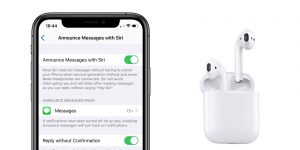






Jätä vastaus